CLIを使用したスイッチでのBonjour設定
目的
Bonjourは、同じネットワーク上のデバイスが追加設定なしで互いを検出して接続できるようにするAppleのテクノロジーです。最新のCisco Small Businessスイッチは、提供するサービスをアドバタイズするBonjour Discoveryパケットをブロードキャストできます。これらのアドバタイズメントは、ネットワーク管理ツールやサードパーティアプリケーションなど、ネットワーク上の他のデバイスで読み取ることができます。
このドキュメントの目的は、スイッチのコマンドラインインターフェイス(CLI)を使用してBonjour設定を設定する方法を示すことです。
適用可能なデバイス
- Sx350 シリーズ
- SG350X シリーズ
- Sx550X シリーズ
[Software Version]
- 2.3.5.63
Bonjour設定の設定
ステップ 1:スイッチのコンソールにログインします。デフォルトのユーザー名とパスワードは、cisco/cisco です。新しいユーザー名またはパスワードを設定している場合は、代わりにそのログイン情報を入力します。
注:SSHまたはTelnetを使用してSMBスイッチのCLIにアクセスする方法については、ここをクリックしてください。
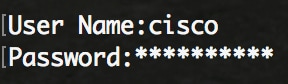
注:コマンドは、スイッチのモデルによって異なる場合があります。この例では、Telnet を介して SG350X スイッチにアクセスします。
ステップ 2:スイッチの特権EXECモードから、次のように入力してグローバルコンフィギュレーションモードに入ります。

ステップ 3:スイッチでBonjourをグローバルに有効にするには、次のように入力します。

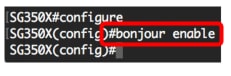
注:この機能はデフォルトで有効になっています。
ステップ4:(オプション)スイッチでBonjourをグローバルに無効にするには、次のように入力します。

注:Bonjourが無効の場合、スイッチはBonjour Discoveryアドバタイズメントの送信を停止し、他のデバイスから送信されたBonjour Discoveryアドバタイズメントのリッスンを停止します。
ステップ 5:L2インターフェイスをBonjour L2インターフェイスリストに追加するには、次のように入力します。

- interface-list:インターフェイスのリストを指定します。L2マルチキャスト転送をサポートするインターフェイスのみを指定できます。
注:Bonjour L2インターフェイスリストは、Bonjourが有効になっているインターフェイスのセットを指定します。
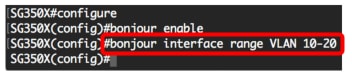
注:この例では、VLAN 10-20がBonjour L2インターフェイスリストに追加されます。
手順 6:exitコマンドを入力して、スイッチの特権EXECモードに戻ります。

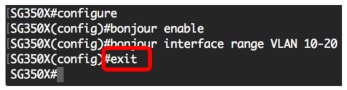
ステップ7:(オプション)スイッチにBonjour情報を表示するには、次のように入力します。

- interface-list:インターフェイスを指定します。
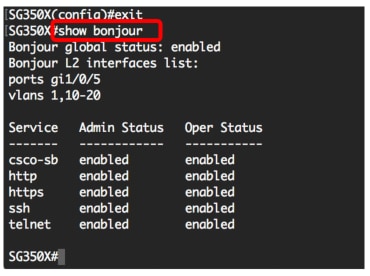
ステップ8:(オプション)スイッチの特権EXECモードで、次のように入力して、設定をスタートアップコンフィギュレーションファイルに保存します。


ステップ9:(オプション)Overwrite file [startup-config]....プロンプトが表示されたら、キーボードでYを押してYesを指定するか、Nを押してNoを指定します。
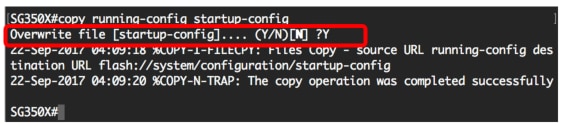
これで、CLIを使用してスイッチのBonjour設定を正しく設定できました。
更新履歴
| 改定 | 発行日 | コメント |
|---|---|---|
1.0 |
13-Dec-2018
|
初版 |
 フィードバック
フィードバック